win7系统我的文档不见了如何恢复
发布时间:2018-02-06 09:43:54 浏览数: 小编:kunyi
在win7系统中,我们经常会使用到我的文档这个功能,它可以帮助我们存储一些个人文件图片等等。但是如果你发现我的文档忽然不见了,是不是很不习惯。接下来小编就教一教大家如何找回。
相关阅读:win7桌面图标不见了怎么办
1、按键盘上的组合键win+R打开windows命令对话框,接着输入“gpedit.msc”并回车,如下图所示:
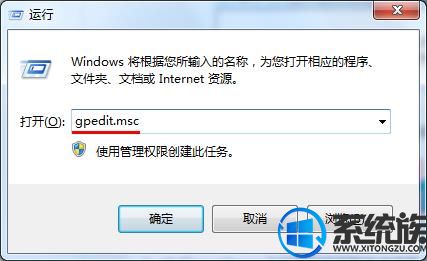
2、打开本地组策略编辑器后,依次点击“用户配置--管理模板--桌面”,然后在右侧窗格设置列表中找到并双击“删除桌面上的‘我的文档’图标”,如下图所示:
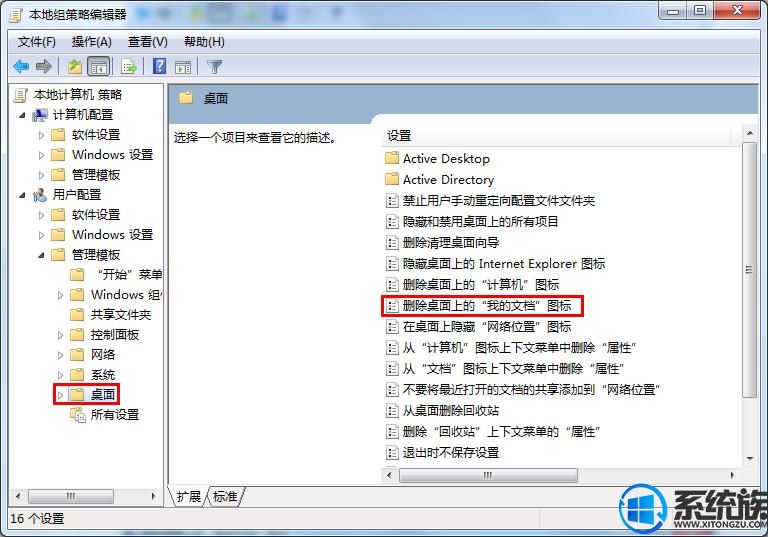
3、在弹出窗口中可以看到当前的状态为“已启用”,如下图所示:

4、我们只需将其设置为“未配置”,然后点击“应用--确定”按钮即可,如下图所示:
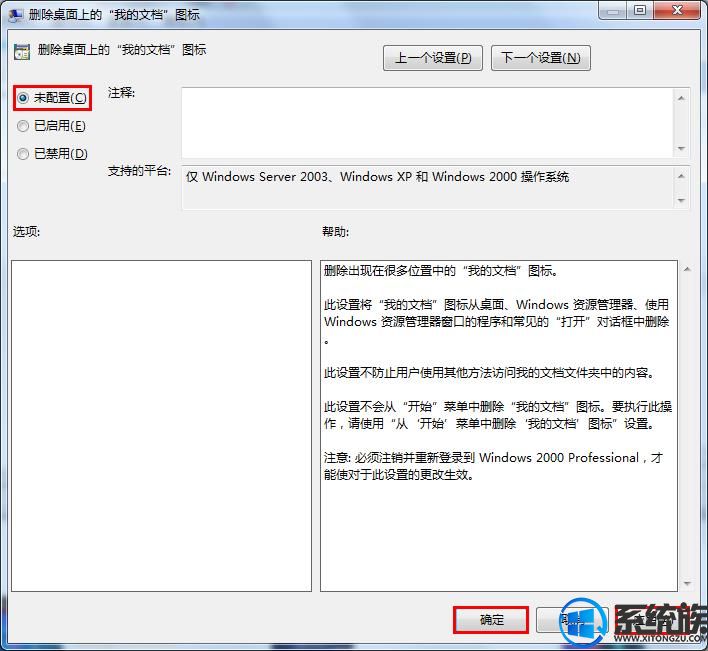
以上就是小编要分享的内容了,希望能够帮助到大家。
上一篇: 找回win7桌面玻璃效果的详细步骤


















